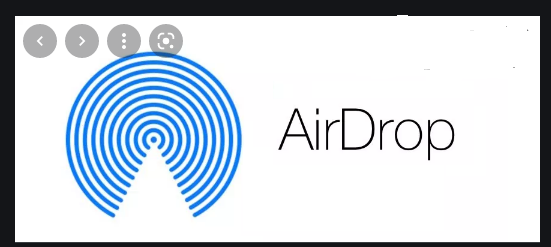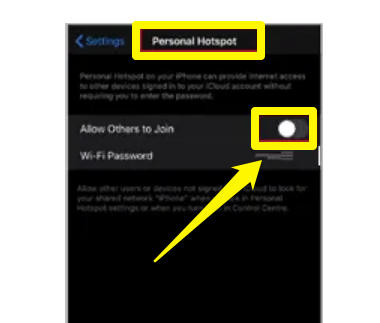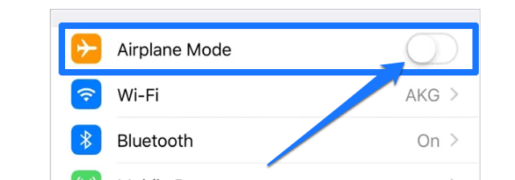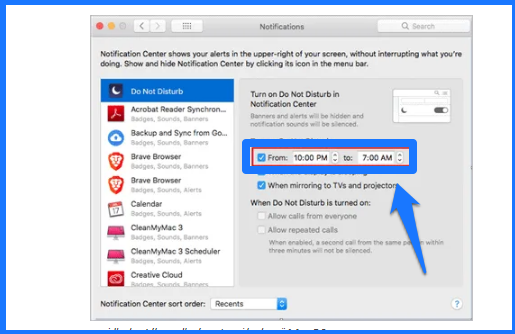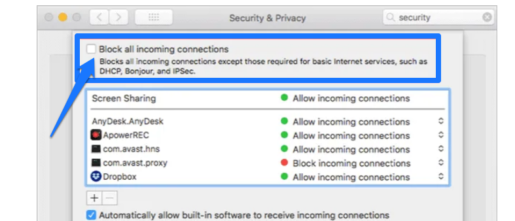AirDrop pèmèt ou san fil transfere tout kalite dosye ant iOS ak Mac OS aparèy. Li se yon fason san danje epi rapid yo transfere dosye ou ak done ki sòti nan yon aparèy Apple nan yon lòt byen vit. Men, e si, la AirDrop pa travay Sou yon Mac oswa iPhone, jan yo espere. Sa a ka akòz pwoblèm konpatibilite oswa pwoblèm ak aparèy ou an, ki ka rezoud pa modifye anviwònman yo.
Ou pa ta dwe abandone lè l sèvi avèk AirDrop akòz kèk pwoblèm, olye de sa, ale pou solisyon yo ki senp mansyone anba a pou rezoud li. AirDrop twò bon pou yo inyore akòz konvenyans li ofri nan pataje fichye. Anvan nou gade solisyon yo, ann wè kisa AirDrop ye ak ki kondisyon sistèm debaz yo pou itilize AirDrop.
Ki sa ki AirDrop?
airDrop te prezante nan Mac OS X Lion ak iOS 7 pou transfere done san fil san yo pa itilize câbles, nwaj la oswa aparèy depo mas. Pou itilize AirDrop, ou bezwen aktive Bluetooth ak WiFi sou tou de aparèy.
Aparèy pa bezwen konekte ak menm koneksyon WiFi pou voye done yo. Tout sa ou bezwen se pou tou de aparèy yo dwe nan 30 pye pou transfè dosye san enteripsyon.
Lè w itilize AirDrop, gen 3 opsyon ki disponib pou detekte aparèy ou an.
- Off - Aparèy ou a pa dekouvri pa lòt aparèy, men ou ka toujou transfere dosye bay lòt moun.
- Kontak sèlman - Se sèlman lis kontak ou a ka wè aparèy ou an, epi tou de aparèy yo dwe konekte sou iCloud. Si ou vle kenbe vi prive epi sispann demann anmèdan soti nan sous enkoni, ou ka chwazi opsyon nan Kontak sèlman. Li se yon bon opsyon lè w ap itilize AirDrop nan kote piblik tankou kafe oswa estasyon tren.
- Tout moun - Tout itilizatè AirDrop ki tou pre yo kapab dekouvri aparèy ou an. Itilizatè ki ka wè aparèy ou an ka voye yon demann pou pataje fichye yo.
Ou ka chwazi opsyon ki apwopriye a ki baze sou bezwen ou yo. Yon lòt avantaj adisyonèl nan lè l sèvi avèk AirDrop se ke pa gen okenn limit sou gwosè dosye. Tout kalite fichye, gwo oswa piti, yo kode pandan y ap vwayaje nan aparèy destinasyon ou, sa ki fè li yon fason trè an sekirite yo pataje dosye.
Kondisyon sistèm pou AirDrop
Kondisyon sistèm yo enpòtan anpil lè li rive pou itilize nenpòt aplikasyon an patikilye. Si AirDrop ou a pa travay sou aparèy Mac oswa iOS ou, tcheke vèsyon iOS ak Mac OS ou ye kounye a. Si vèsyon yo konpatib ak AirDrop jan yo mansyone pi ba a epi ou toujou ap fè fas a pwoblèm pandan w ap itilize AirDrop, ou ka ale nan seksyon solisyon an.
1. Pou transfere yon dosye ant de Mac, ou bezwen Mac OS X Lion, sa vle di 10.7 oswa pita.
2. Pou transfere yon dosye ant Mac ou ak aparèy iOS, ou bezwen iOS 8 oswa pita ak Mac OS X Yosemite (10.10) oswa pita.
3. Finalman, yo transfere yon dosye ant de aparèy iOS, ki se transfè ki pi itilize a, ou bezwen iPhones ak iOS 7 oswa pita.
Lè AirDrop te prezante, pwotokòl AirDrop la te diferan pou Mac OS ak iOS; Pakonsekan, transfere pa te posib ant yon aparèy Mac ak iOS. Lè Apple te lanse Mac OS X Yosemite, li te prezante sipò pou pwotokòl iOS AirDrop la; Pakonsekan ivè, li te vin posib yo transfere dosye ak done ant iOS ak Mac OS.
25 solisyon pou AirDrop pa travay sou IOS ak Mac
Si ou pa ka wè nenpòt aparèy patikilye oswa voye ak resevwa dosye sou aparèy iOS ou oswa Mac, ka gen kèk paramèt sou iPhone ou ke ou bezwen chanje. Ou bezwen tou tcheke kèk lòt aspè nan AirDrop pa travay sou Mac ak iPhone.
1. Chanje Anviwònman AirDrop Dekouvèt
Kòm nou mansyone nan seksyon anvan an, AirDrop gen 3 opsyon yo detekte aparèy ou an. Si w chwazi Kontak sèlman, ou ka chanje li an Tout moun. Yon fwa ou chanje li nan Tout moun, eseye rekonekte ak aparèy ou te eseye konekte nan anvan an.
Si, apre w fin chanje dekouvèti aparèy la sou AirDrop, ou kapab konekte ak lòt aparèy, ou bezwen tcheke enfòmasyon sou koneksyon moun ki gen aparèy ou t ap eseye konekte a.
Ou pa ka konekte lòt aparèy iOS si enfòmasyon kontak moun ki posede aparèy la pa sove kòrèkteman. Sa a se jeneralman trè efikas si aparèy yo se yon kèk jenerasyon apa.
2. Èske aparèy ou an nan ranje?
AirDrop itilize yon koneksyon Bluetooth pou transfere dosye san fil, kidonk li enpòtan pou kenbe de aparèy Apple tou pre youn ak lòt. Koneksyon Bluetooth la tou anpeche nenpòt baryè fizik tankou mi yo.
Kidonk, pi pre de aparèy yo youn ak lòt, pi vit transfè dosye a pral. Distans plis pase 9 mèt ant de aparèy ka lakòz AirDrop pa travay.
3. Kenbe ekran an limen
AirDrop ka echwe tou pou transfere dosye si ekran iOS la fèmen oswa dòmi ant transfè yo. Si w ap fè eksperyans pwoblèm sou iPhone ou kote AirDrop pa travay, Lè sa a, ou bezwen tcheke si ekran an reveye pandan transfè a ap pwogrese.
Yo fè w konnen demann transfè fichye a te aksepte pou aktive ekran ou a. Si w rate notifikasyon sa a, transfè a ka echwe. Sa a se pa ka a sou Mac ou a; Ou ka resevwa dosye menm lè ekran an nan mòd dòmi.
Sepandan, ou ka pa resevwa dosye a si Mac ou ale nan dòmi. Ou ka anpeche Mac ou ale nan dòmi lè w fè chanjman an nan anviwònman yo mòd dòmi.
Ale nan Paramètres Energy Saver epi klike sou kaz ki akote Anpeche òdinatè a pa dòmi otomatikman lè ekran an koupe.
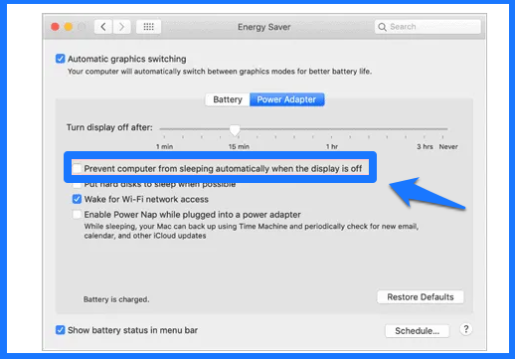
Chanjman anviwònman sa a itil lè ou vle transfere gwo dosye a, epi ou pa toupre Macbook ou a.
4. Rekòmanse Bluetooth ak WiFi sou iPhone ak Mac
Si AirDrop sou iPhone a Mac toujou pa travay, ou ka eseye rekòmanse Bluetooth ak WiFi. Pafwa, Trick senp sa a ka fè AirDrop travay jis byen. Pou iPhone ou, ale nan Sant Kontwòl ak enfim Bluetooth ak WiFi. Apre kèk tan, pèmèt WiFi ak Bluetooth ankò.
Ou bezwen tou enfim WiFi ak Bluetooth ak Lè sa a, pèmèt yo sou Mac ou a. Ou ka fè sa lè w klike sou ikòn WiFi ak Bluetooth ki nan kwen anwo dwat Mac ou a.
5. Etenn Pèsonèl Hotspot si Airdrop pa travay
AirDrop pa ka travay si otspo pèsonèl yo aktive sou iPhone ou oswa lòt aparèy iOS. Se konsa, si w ap pataje done mobil ou ak yon moun, lè l sèvi avèk otspo pèsonèl ou, ou bezwen pran yon poz jiskaske transfè a ranpli.
Pou enfim Pèsonèl Hotspot, ale nan Anviwònman epi chèche Pèsonèl Hotspot, ou ka jwenn li anba Done mobil. Tape Pèsonèl Hotspot epi aktive switch la akote Pèmèt lòt moun rantre nan pou enfim li.
6. Tcheke si mòd Avyon aktive
Mòd avyon sou aparèy iOS ou sispann tout transmisyon frekans radyo nan aparèy la. Sa ka anpeche AirDrop transfere dosye sou aparèy la. Ou ka enfim mòd Avyon lè w ale nan Anviwònman nan aparèy iOS ou oswa Sant Kontwòl.
Sou aparèy iOS ou a, activer gòch pou enfim mòd Avyon, jan yo montre nan ekran ki anba a.
Si ou pèmèt Mirror iPhone sou aparèy iOS ou, epi ou aktive Mode Avyon nan Apple Watch ou a, li pral aktive sou iPhone ou tou. Pakonsekan, ou dwe fè atansyon lè ou pèmèt iPhone glas.
Yon fwa ou enfim mòd Avyon, rekonekte Bluetooth ak WiFi, epi eseye sèvi ak AirDrop ankò. Si AirDrop ou a pa travay akòz mòd Avyon, Lè sa a, solisyon sa a pral rezoud li.
7. plizyè kalite fichiers
AirDrop pèmèt pataje plizyè fichye alafwa, men li pa pèmèt pataje diferan kalite fichye alafwa. Si AirDrop fè w konnen "Tout atik sa yo pa ka resevwa an menm tan", sa vle di w ap eseye transfere diferan kalite dosye.
AirDrop pa ka jere diferan kalite fichye ansanm paske li ouvri dosye resevwa a dirèkteman. Lè ou voye diferan kalite fichye ansanm, AirDrop echwe pou louvri epi notifye ou menm bagay la. Ou ka voye tout kalite dosye youn pa youn pou evite pwoblèm sa yo.
8. Èske tou de aparèy siyen nan iCloud?
Kòm mansyone anvan, lè ou chwazi 'Discoverable pa Kontak' sèlman tou de aparèy bezwen yo dwe siyen nan iCloud. Si pa youn nan aparèy yo te siyen nan iCloud, ou ka fè fas a pwoblèm AirDrop pa travay.
Si ou pa ka siyen nan kont iCloud ou, ou ka chanje paramèt yo dekouvri nan Tout moun, jan mansyone nan premye solisyon an.
9. Tcheke si AirDrop pa nan mòd resevwa sou nenpòt nan aparèy yo
Scan nòmal si AirDrop pa nan mòd resevwa, li pa pral danjere. Pafwa, li ka rive ke ou bliye chanje mòd nan dekouvri nan nenpòt nan aparèy yo, ki lakòz AirDrop pa travay sou Mac ou oswa iPhone ou.
10. Etenn mòd Pa deranje
Si aparèy Mac OS oswa iOS ou an nan mòd Pa deranje, AirDrop p ap kapab voye demann lan sou aparèy ou an pou transfere fichye yo. Sepandan, ou ka aktive mòd Pa deranje sou aparèy k ap voye a, men pa sou aparèy k ap resevwa a.
Ou ka fèmen Pa deranje sou aparèy iOS ou lè w ale nan Anviwònman ➞ Pa deranje epi aktive switch la pou enfim li.
Pou aparèy macOS, ou bezwen ale nan Preferans Sistèm ➞ Notifikasyon ➞ Pa deranje ➞ Aktive Pa deranje.
Pou etenn Pa Deranje, ou bezwen dezaktive premye kazye a anba Aktive Pa Deranje. Ou ka swa chwazi èdtan endividyèl, sa vle di lè w pa itilize Mac ou, oswa enfim li nèt.
Apre etenn Pa Deranje, tcheke si ou ka konekte ak AirDrop san okenn pwoblèm.
11. Èske aplikasyon pou voye a sipòte AirDrop?
Si opsyon 'Share via AirDrop' pa parèt nan aplikasyon w ap itilize pou pataje fichye yo, aplikasyon an ka pa sipòte AirDrop. Sepandan, majorite aplikasyon twazyèm pati sou aparèy Apple la sipòte AirDrop.
Gen kèk aplikasyon ki ka eskli AirDrop akòz pwoblèm copyright. Si ou pa ka wè AirDrop nan yon aplikasyon an patikilye, ou ka kontakte devlopè yo oswa manifaktirè yo pou plis detay.
12. Mete ajou aparèy iOS ou
Yon aktyalizasyon lojisyèl ranje ensèk sou nenpòt nan aparèy yo. Si ou gen nenpòt mizajou lojisyèl annatant sou aparèy iOS ou, ou bezwen mete ajou li. Yon aktyalizasyon ka rezoud pwoblèm yo sou iPhone ou kote AirDrop pa travay.
Pou tcheke pou mizajou, ale nan Anviwònman sou iPhone ou epi tape Jeneral. Nan anviwònman jeneral yo, ale nan aktyalizasyon lojisyèl.
Ou bezwen tann pou sistèm nan tcheke pou mizajou. Si gen nenpòt mizajou ki disponib, yo pral montre yo alantou. Klike sou Download ak Enstale pou mete ajou aparèy iOS ou a.
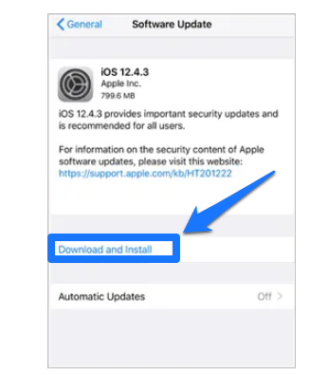
13. Chanje paramèt pare-feu sou Mac ou
Si ou fè chanjman nan paramèt pare-feu ou pou bloke tout paramèt k ap rantre sou Mac OS ou a, sa ka lakòz yon pwoblèm pandan w ap itilize AirDrop. Non sèlman anviwònman sa a bloke AirDrop, men li tou anpeche lòt karakteristik tankou pataje ekran.
Kidonk, si ou te kòmanse fè eksperyans AirDrop pa travay sou Mac Pro apre ou fin chanje paramèt pare-feu ou, ou bezwen chanje li ankò.
Pou chanje paramèt pare-feu ou bezwen modpas administratè a epi kenbe sa sou la men epi swiv enstriksyon ki endike anba la yo.
Ale nan Preferans Sistèm Sekirite ak Konfidansyalite, Lè sa a, klike sou tab la Firewall.
Apre sa, klike sou opsyon Firewall epi dezaktive kaz ki bò kote Bloke tout koneksyon k ap fèk ap rantre yo.
Apre w fin chanje paramèt sa yo, eseye itilize AirDrop ankò epi tcheke si pwoblèm nan rezoud.
14. Tcheke vi prive w ak anviwònman restriksyon sou kontni
Ou pa ka jwenn aksè nan Airdrop si paramèt Kontni ou ak Restriksyon sou Konfidansyalite ou yo ap mete restriksyon sou ou. Anviwònman sa a configuré pou limite aksè timoun yo nan aplikasyon ki pa vle. Pakonsekan, si ou te enfim AirDrop nan seksyon Aplikasyon ki pèmèt, ou ka fè fas a pwoblèm nan nan AirDrop pa travay sou iPhone ou.
Pou tcheke paramèt Kontni ak Restriksyon sou Konfidansyalite ou yo, ale nan Anviwònman ➞ Tan ekran ➞ Kontni ak Restriksyon sou Konfidansyalite. Apre sa, tape Aplikasyon ki pèmèt yo epi aktive switch la akote AirDrop pou pèmèt li, si li enfim.
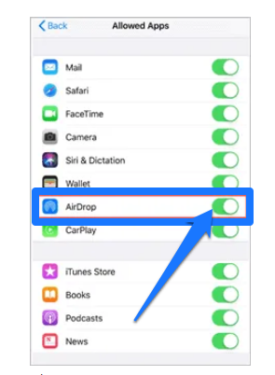
Apre chanje paramèt yo, eseye transfere fichye yo atravè Airdrop pou tcheke si li fonksyone byen.
16. Reyajiste Anviwònman Rezo
AirDrop depann sou WiFi ak Bluetooth pou konekte. Menm apre w fin eseye XNUMX solisyon ki anwo yo, AirDrop pa travay; Apre sa, ou ka eseye Reyajiste anviwònman rezo a. Swiv enstriksyon ki endike anba a.
Ale nan Anviwònman Jeneral ➞ Reyajiste epi tape Reyajiste Anviwònman Rezo a. Antre paskod la, lè yo mande l epi konfime rezo-a reset lè w tape Reset paramèt rezo a.
Apre reset la, ou bezwen re-tape modpas la pou koneksyon WiFi epi rekonekte aparèy Bluetooth yo. Sepandan, li ka ranje pwoblèm nan AirDrop pa travay sou iPhone ou, si li se akòz yon pwoblèm rezo.
18. Retire kab Ethernet la
Kòm mansyone anvan, fil dwe sou lè dosye AirDrop yo jwe. Si w ap itilize yon kab Ethernet pou konekte avèk entènèt la, li pa pral pèmèt ou konekte ak WiFi. Pakonsekan, deploge kab Ethernet la epi konekte ak fil. Apre w fin retire kab Ethernet la, eseye AirDropping ankò. Sa a ka fè san okenn pwoblèm.
19. Mac aktyalizasyon
Sèvi ak sistèm ak yon vèsyon demode nan sistèm operasyon an lakòz anpil pwoblèm ki gen rapò ak lojisyèl. Se konsa, si w ap itilize yon Mac ak yon ansyen Mac OS, ou bezwen mete ajou li. Sa a ka lakòz tou AirDrop pa travay sou Mac.
Pou aktyalize Mac ou a, ale nan Preferans Sistèm ➞ Mizajou lojisyèl epi enstale tout dènye mizajou yo. Apre aktyalizasyon a, tcheke si pwoblèm AirDrop yo rezoud.
20. Touye sèvis Bluetooth la ak lòd la
Si pwoblèm nan se ak koneksyon Bluetooth la, ou ka mete fen nan sèvis Bluetooth Mac ou a. Lè ou fòse touye yon sèvis, Mac OS rekòmanse li. Sa ka rezoud pwoblèm koneksyon. Pou touye sèvis Bluetooth la, louvri yon fenèt tèminal epi tape kòmandman ki mansyone anba a.
sudo touye ble
Frape Enter epi tape modpas admin la lè yo mande l, epi klike sou Enter ankò. Apre pwosesis la fini, rekonekte ak bluetooth epi eseye dosye Airdrop. Sa a gen plis chans rezoud pwoblèm nan nan Airdrop pa travay.
23. Efase tout kontni ak paramèt sou iPhone ou
Si pa youn nan solisyon sa yo pi wo a te travay pou ou, ou ka efase tout kontni ki soti nan aparèy iOS ou epi kòmanse sou. Sepandan, anvan efase sa ki ladann, fè bak tout done yo sou iCloud oswa iTunes.
Pou efase tout kontni ak Reyajiste anviwònman sou iPhone ou, ale nan Anviwònman. Klike sou Jeneral epi ale nan Reyajiste.
Nan Reyajiste anviwònman, tape Efase tout kontni ak paramèt.
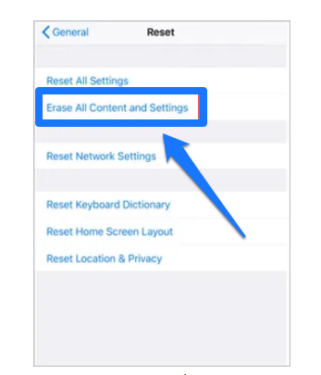
Antre paskod la, lè yo mande. Klike sou Efase iPhone lè yo mande yo konfime.
Apre reset la, iPhone ou rekòmanse. Swiv sòsye ekran an pou mete kanpe iPhone ou. Yon fwa konfigirasyon an fini, tcheke si pwoblèm Airdrop la rezoud.
24. Depanaj lè l sèvi avèk mòd rekiperasyon
Depanaj aparèy iOS ou lè l sèvi avèk mòd rekiperasyon yo ta dwe dènye rekou pou AirDrop pa travay sou Mac ak iPhone. Ou ka mete aparèy ou an nan mòd rekiperasyon ak restore backup aparèy iOS ou.
Sèvi ak mòd rekiperasyon an pa difisil epi li pa gen okenn konsekans grav pou sistèm ou an. Sepandan, ou ta dwe itilize mòd sa a sèlman lè pa gen okenn lòt opsyon ki rete.
Ou ka jwenn pwosesis la detaye nan mete kanpe aparèy ou an ankò pa mete l 'nan mòd rekiperasyon sou Sit sipò Apple .
25. DFU Restore (Mizajou Firmware Aparèy)
Opsyon ki sot pase a se eseye yon retabli DFU. Petèt retabli DFU Konsekans grav pou sistèm ou a jan li efase tout bagay nan iPhone ou. Li menm efase kenkayri ak lojisyèl anviwònman yo sou telefòn ou, fè li kòm nouvo tankou anvan.
Sepandan, ou dwe fè atansyon pandan y ap restore yon DFU kòm li se kategori nan mitan pwosesis yo avanse epi li bezwen ekspètiz teknik fè tout pwosesis la avèk siksè.
Se konsa, tanpri kontinye ak yon restorasyon DFU sèlman si ou konnen ki sa ou pral jwenn. Li gid ki lye pi wo a pou w konprann tout sa ki enplike nan pwosesis retabli DFU a.
Konklizyon
Avèk solisyon ki anwo yo, AirDrop pa travay sou Mac ak iPhone pral rezoud. Ou ka vizite tou Apple Store si ou rankontre Airdrop pa travay pwoblèm sou aparèy Apple ou yo souvan.
Sepandan, youn bezwen fè atansyon pandan y ap fè kèk solisyon tankou DFU retabli, reset faktori, ak reset faktori. Ou ta dwe aplike solisyon sa yo sèlman si ou gen eksperyans pou fè sa.